Viele Menschen haben ihre Gründe dafür Deinstallieren Sie Adobe Flash Player auf dem Mac, würden einige wollen freien Speicherplatz auf ihren Mac-Computern um sicherzustellen, dass ihre Geräte gut ausgelastet sind und aufgrund des Platzmangels mit der Zeit nicht so schnell verderben. Der Vorgang wäre jedoch nicht einfacher im Vergleich zur Deinstallation anderer Anwendungen.
Wenn Sie versucht haben, Adobe Flash Player zu deinstallieren, haben Sie ihn weder im Anwendungsordner noch im Launchpad gefunden. Wenn Sie stattdessen mit der Deinstallation fortfahren möchten, können Sie die App nur in den Systemeinstellungen sehen. Um Adobe Flash Player erfolgreich und rechtmäßig zu deinstallieren, müssen Sie auf die offizielle Website der Anwendung gehen.
Auf der anderen Seite fällt es den Leuten schwer, die Datei auf ihren Systemen zu finden, weshalb wir hier sind, um mit Ihnen zu diskutieren und Ihnen zu helfen, Adobe Flash Player einfach zu deinstallieren. In diesem Artikel gibt es viele Dinge zu lernen, also lassen Sie uns jetzt mit der Diskussion beginnen.
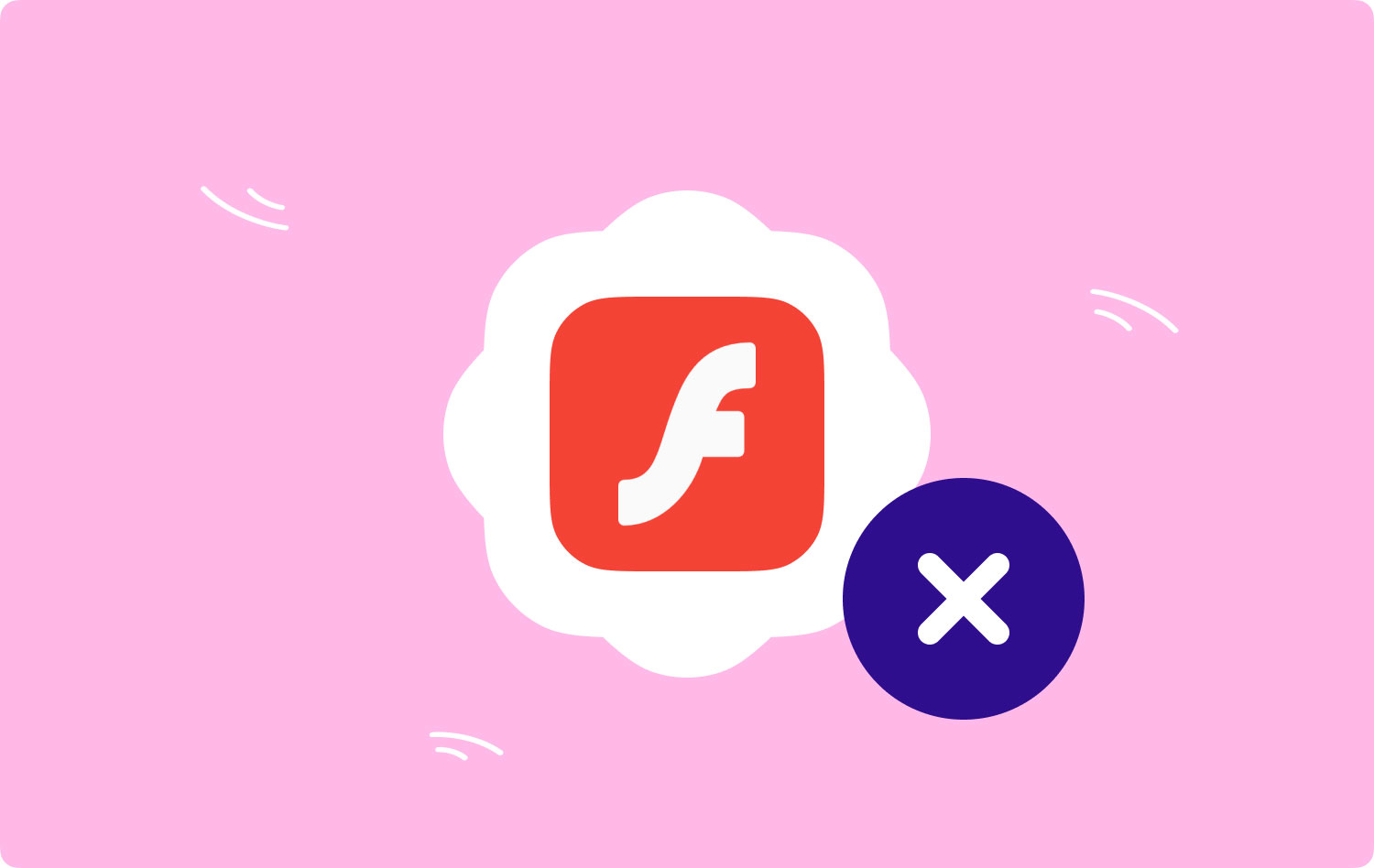
Teil 1: Deinstallieren Sie Adobe Flash Player auf dem Mac mit dem Installationsmanager der AppTeil 2: Deinstallieren Sie Adobe Flash Player auf dem Mac manuellTeil 3: Wie können wir Adobe Flash Player auf dem Mac deinstallieren?Zusammenfassung
Teil 1: Deinstallieren Sie Adobe Flash Player auf dem Mac mit dem Installationsmanager der App
Um die Diskussion zu beginnen, werden wir über die offiziellen Verfahren zur Deinstallation sprechen Adobe Flash Player auf Mac. In diesem Teil des Artikels werden wir die Schritte auflisten und das System des Mac-Computers überprüfen, um festzustellen, ob Reste vorhanden sind.
- Öffnen Sie auf Ihrem Mac-Computer die Anwendungen Ordner und tippen Sie dann auf Dienstprogramm .
- Suchen Sie nach Adobe Flash Player Install Manager und führen Sie ihn aus, wenn Sie ihn finden.
- Dann erscheint ein Popup-Fenster, in dem Sie die sehen Deinstallieren Schaltfläche, sobald Sie sie sehen, tippen Sie darauf.
- Nach einigen Sekunden wird eine Meldung angezeigt, die besagt, dass das Programm bereits von Ihrem Mac-Computer entfernt wurde.
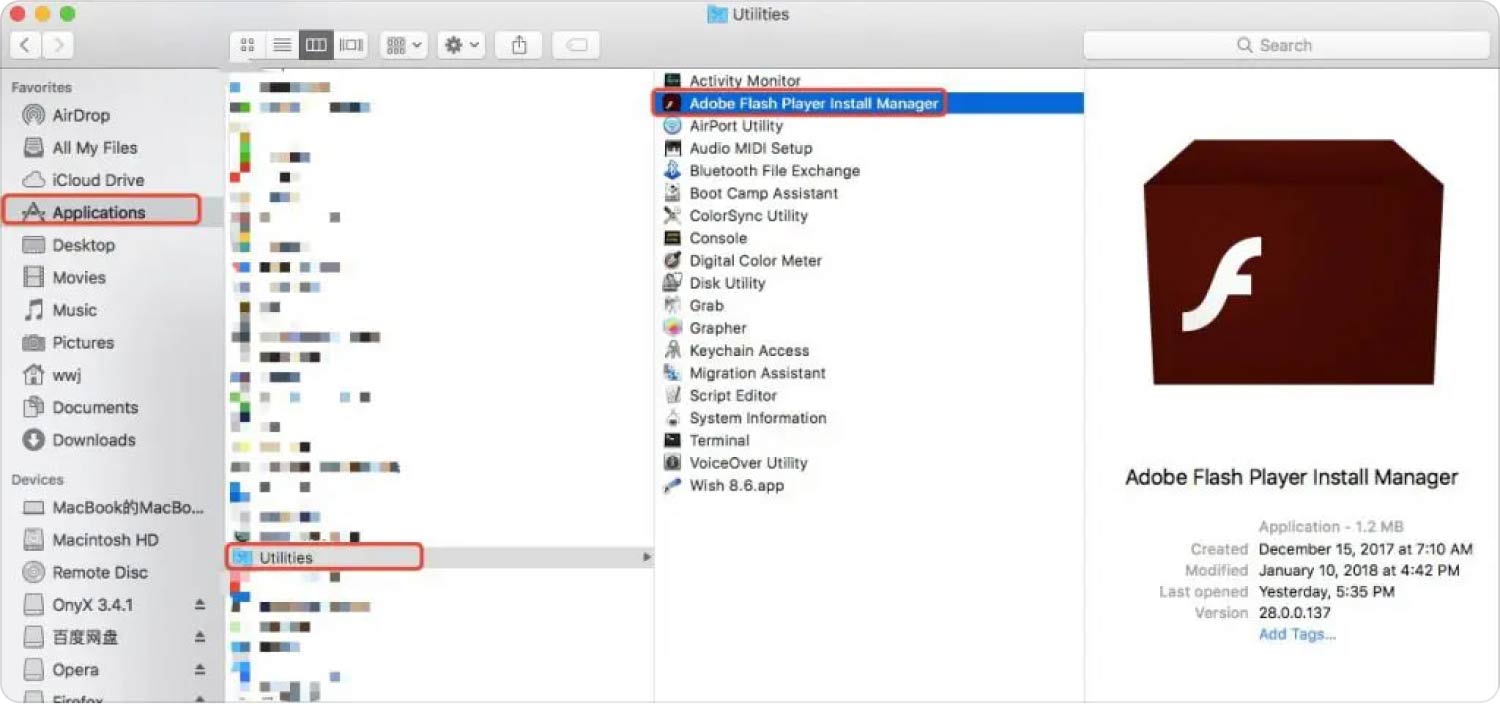
Auch wenn die App von Ihrem Mac-Computer deinstalliert wurde, ist es sicher, dass es Restdateien oder Restdateien gibt, die übrig geblieben sind, während die Adobe Flash Player-App verwendet oder vom Benutzer verwendet wurde. Um zu Apps auf Ihrem Mac-Computer vollständig deinstallieren Sie müssen eine Anwendung eines Drittanbieters verwenden, auf die wir im weiteren Verlauf des Artikels eingehen werden.
Teil 2: Deinstallieren Sie Adobe Flash Player auf dem Mac manuell
Die zweite Methode zum Deinstallieren von Adobe Flash Player auf einem Mac ist die Verwendung der manuellen Methode. Wir haben auch die Schritte aufgelistet, wie Sie den Deinstallationsprozess manuell durchführen.
- Fahren Sie zunächst mit fort Apple-Menü und dann starten Systemeinstellungen.
- In der Liste der Einstellungsfenster sehen Sie das Flash Player-Symbol, das müssen Sie der rechten Maustaste auf auf das Symbol und wählen Sie dann die Option zu Flashplayer entfernen.
- Dann müssen Sie den Systemordner Preferences Panes finden, der sich auf Ihrem Mac-Computer befindet. Tippen Sie dazu auf Finder und wählen Sie dann die Registerkarten aus Befehl + Umschalt + G und dann über das Suchfeld in das Verzeichnis gehen, müssen Sie Folgendes eingeben: ~ / Library / Caches.
- Sie müssen auch alle Flash Player-Caches in den Unterordnern entfernen, die Sie durchgehen können:
- ~/Library/Daemons starten
- ~/Library/PreferencePanes
- adobe.flashplayer.installmanager
- ~/Library/Internet-Plug-Ins
- ~ / Bibliothek / Anwendungsunterstützung

Die Vorsicht, an die Sie denken müssen, besteht darin, sicherzustellen, dass Sie sich der Dateien bewusst sind, die Sie entfernen. Seien Sie vorsichtig, da Sie möglicherweise wichtige Dateien für den Betrieb Ihres Mac-Computers löschen.
Teil 3: Wie können wir Adobe Flash Player auf dem Mac deinstallieren?
Wir haben viele Gründe, Adobe Flash Player auf dem Mac zu deinstallieren. Einer der häufigsten Gründe, der meist auch die Wurzel aller Dilemmata ist, ist der Platzmangel. Wenn es nicht genug Platz gibt, würde die Tendenz dazu gehen habe einen sehr langsamen Mac das nicht einmal richtig funktionieren könnte, um den Alltag der Benutzer zu bewältigen.
Um sicherzustellen, dass Ihnen dies nicht passiert, ist es am besten, dass Sie die verschiedenen Mac-Reiniger testen, die Sie verwenden können, um alle Dateien loszuwerden, die Sie nicht benötigen und die nur Unordnung auf Ihrem Mac-Computer verursachen würden. In diesem Teil des Artikels werden wir eines der besten Tools, die Sie verwenden können, mit Ihnen teilen, das TechyCub Mac-Reiniger.
Mac-Reiniger
Scannen Sie Ihren Mac schnell und bereinigen Sie einfach Junk-Dateien.
Überprüfen Sie den primären Status Ihres Mac, einschließlich Festplattennutzung, CPU-Status, Speichernutzung usw.
Beschleunigen Sie Ihren Mac mit einfachen Klicks.
Kostenlos herunterladen
Das TechyCub Mac Cleaner ist einer der besten und zuverlässigsten Reiniger, die wir heute haben. Das genannte Tool ist mit leistungsstarken Funktionen ausgestattet, die sehr wichtig sind, um sicherzustellen, dass Ihre täglichen Aktivitäten nicht unterbrochen werden. Um sich der Eigenschaften bewusst zu sein TechyCub Mac Cleaner, wir haben einige der bemerkenswertesten aufgelistet, bitte sehen Sie sich die Liste unten an.
- Das TechyCub Mac Cleaner ist ein ausgezeichneter Junk Cleaner. Es kann alle Dateien löschen, die bereits nutzlos sind, und sie nur für die Unordnung auf Ihrem Computer speichern. In wenigen Minuten können die besagten Junk-Dateien gelöscht werden, und Sie hätten genug Platz für alle Ihre anderen Dateien.
- Das Tool kann Ihnen auch dabei helfen, alle Dateien zu schreddern, die nur ohne Zweck auf dem Gerät stecken. Es wird gesagt, dass es ein ausgezeichneter und effizienter Aktenvernichter von heute ist.
- Das TechyCub Mac Cleaner ist auch ein Tool, mit dem Sie alle duplizierten Dateien auf Ihrem Gerät finden können. Es kann diese Dateien auch löschen, je nachdem, was Sie brauchen und was Sie löschen müssen.
- Wenn der Mac-Computer, den Sie verwenden, seit Jahren verwendet wird, sind sicher viele große und alte Dateien darauf gespeichert. Der TechyCub Mac Cleaner kann diese Dateien trennen und sie basierend auf Ihrer Wahl oder Ihren Vorlieben löschen.
- Das Tool kann verwendet werden, um Adobe Flash Player sowie andere Anwendungen zu deinstallieren, die für Sie oder den Benutzer ohnehin keinen Nutzen haben. Es kann vorkommen, dass wir Apps herunterladen, die auf Trends basieren oder die wir nur für kurze Zeit benötigen, wenn Sie viele dieser Apps haben TechyCub Mac Cleaner kann Ihnen helfen, diese Anwendungen zu deinstallieren.
Lassen Sie uns nun die Schritte sehen, wie wir die verwenden können TechyCub Mac Cleaner zu Deinstallieren Sie Adobe Flash Player auf dem Mac. Wir haben die Schritte unten als Referenz und Anleitung aufgelistet.
Schritt #1: Zunächst müssen Sie die herunterladen und installieren TechyCub Mac Cleaner auf Ihrem Mac-Computer. Öffnen Sie nach der Installation das Tool und gehen Sie zur linken Seite der Benutzeroberfläche, um die auszuwählen App Uninstaller Modul. Tippen Sie nach Auswahl des Moduls auf Scannen Registerkarte, und lassen Sie die TechyCub Mac Cleaner geht über Ihren Mac-Computer.

Schritt #2: Es dauert ein paar Minuten, bis alle Apps gescannt sind. Gehen Sie dann die Ergebnisse des Scans durch und sehen Sie sich die Liste der Apps auf der rechten Seite der Benutzeroberfläche an. Wählen Sie aus, welche Sie deinstallieren möchten.
Schritt #3: Stellen Sie sicher, dass Sie alle Apps verifizieren, bevor Sie mit dem nächsten Schritt fortfahren. Alle Apps, die Sie auswählen, werden zusammen mit allen Dienstdateien deinstalliert, daher ist es immer am besten, sicher zu sein.
Schritt #4: Nachdem Sie alles überprüft haben und sicher sind, dass die ausgewählten Apps für die Deinstallation bestimmt sind, können Sie jetzt auf tippen Clean Tab.

Schritt #5: Es dauert ein paar Minuten, bis die TechyCub Mac Cleaner hat alle ausgewählten Apps gelöscht. Sobald Sie fertig sind, sehen Sie die Benachrichtigung, Bereinigung abgeschlossen! Sie können immer noch zu den Ergebnissen des Scans zurückkehren, falls Sie vergessen haben, einige Apps zu deinstallieren. Befolgen Sie dann die gleichen Verfahren wie oben erwähnt.
So deinstallieren Sie Adobe Flash Player auf dem Mac ganz einfach mit einem sehr zuverlässigen Drittanbieter-Tool, das heutzutage als einer der besten Mac-Reiniger zertifiziert ist. Mit Hilfe der TechyCub Mac Cleaner wäre es jetzt einfacher, nicht nur den Flash Player zu deinstallieren, sondern auch alle anderen Apps, die ebenfalls deinstalliert werden müssen.
Menschen Auch Lesen Tricks für 2023: Wie deinstalliere ich Safari auf dem Mac? So deinstallieren Sie Adobe Photoshop auf Ihrem Mac
Zusammenfassung
Wir hoffen, dass wir genügend Wissen zur richtigen Vorgehensweise vermittelt haben Deinstallieren Sie Adobe Flash Player auf dem Mac, mit Hilfe der Methoden, die wir besprochen haben, zusammen mit der Verwendung von TechyCub Mac Cleaner werden alle Elemente, die als Junk-Dateien gelten, sowie Apps, die Sie nicht mehr benötigen, mit großer Leichtigkeit gelöscht.
